스위치 에뮬레이터인 류진x(Ryujinx)의 키 설정 방법입니다.
기본으로 설정되어 있는 조작키는 세번째 사진에 나와있습니다.
1. 류진x를 실행하고 메뉴에서 Options을 누른 뒤, Settings을 누릅니다.
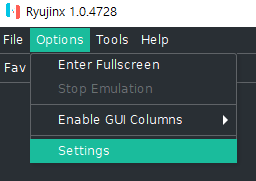
2. Input 탭을 누르고, Player 1 밑에 Configure를 누릅니다.

3. 아래와 같은 키 설정 창이 나옵니다. 키보드와 컨트롤러(게임패드) 설정 창이 약간 다릅니다.

키보드 설정입니다. 위의 항목부터 왼쪽에서 오른쪽 방향으로 찬찬히 설명합니다.
· Input Device: 입력 장치입니다. 키보드, 컨트롤러 중에 고르고 설정하면 됩니다.
컨트롤러는 Unmapped Controller와 Xinput Controller가 있는데 엑스박스 360 이후 나온 컨트롤러는 대부분 Xinput이므로 이것을 고르면 됩니다. 인식이 안 되면 Unmapped로 바꾸세요.
· Refresh: 키 설정을 없앱니다. 기본 설정도 전부 없애버리고 싶을 때 사용합니다.
· Controller Type: 조이콘, 프로 컨트롤러, 단일 조이콘 중에 설정할 수 있습니다. 별 차이는 없지만 단일 조이콘을 고르면 SL, SR의 키도 설정해야합니다.
· Profile: 키 설정을 저장한 프로필입니다. 옆의 공간을 누르면 프로필을 고를 수 있습니다.
Default는 기본 설정입니다. 키 설정을 초기화하고 싶을 때 사용하세요.
키를 설정하고 옆의 Add 버튼을 누르면 프로필을 저장합니다.
저장한 프로필을 고르고 옆의 Load 버튼을 누르면 키 설정을 불러옵니다.
Remove를 누르면 프로필을 제거합니다.
· Buttons: 버튼입니다. 닌텐도 컨트롤러의 A, B, X, Y, +. - 옆의 공간을 누르고 원하는 버튼을 눌러 설정합니다.
· Directional Pad: 방향키입니다. 위에서부터 위, 아래, 왼쪽, 오른쪽입니다.
· Left Stick: 컨트롤러의 왼쪽 스틱입니다. 주로 캐릭터를 움직이는데 사용합니다. 위에서부터 스틱 버튼(L3), 위, 아래, 왼쪽, 오른쪽입니다.
· Right Stick: 컨트롤러의 오른쪽 스틱입니다. 주로 카메라를 움직이는데 사용합니다. 위에서부터 스틱 버튼(R3), 위, 아래, 왼쪽, 오른쪽입니다.
· Triggers: 컨트롤러의 트리거입니다. 위에서부터 L, R, ZL(L2), ZR(R2)입니다.

컨트롤러 설정입니다. 위에서 설명한 내용과 거의 동일하지만 스틱과 트리거가 조금 다릅니다.
왼쪽 스틱과 오른쪽 스틱은 위/아래, 왼쪽/오른쪽 반전(Invert)과 데드존(Deadzone)을 설정할 수 있습니다.
트리거는 Trigger Threshold로 어느 정도 눌렀을 때 반응할지 설정할 수 있습니다. 편한대로 조정하면 됩니다.
4. 다 설정했다면 오른쪽 아래 Save를 누르고 설정창을 끄고 즐기면 됩니다.
'게임 > 추가 정보' 카테고리의 다른 글
| 스위치 에뮬레이터 유즈의 최소사양과 권장사양 (0) | 2020.06.20 |
|---|---|
| 인저스티스: 갓즈 어몽 어스 PC, 엑스박스, PS4 무료 배포 (0) | 2020.06.20 |
| PS3 에뮬레이터 RPCS3, 라스트 오브 어스와 언차티드 2/3에서 성능 향상 (0) | 2020.06.19 |
| 지포스 나우, 스퀘어 에닉스가 돌아오며 22개 게임 지원 (0) | 2020.06.19 |
| 스위치 에뮬레이터 유즈, 젤다의 전설 꿈꾸는 섬의 효과음 누락 해결 (0) | 2020.06.17 |




댓글